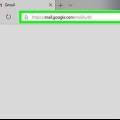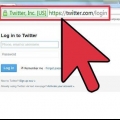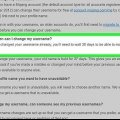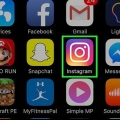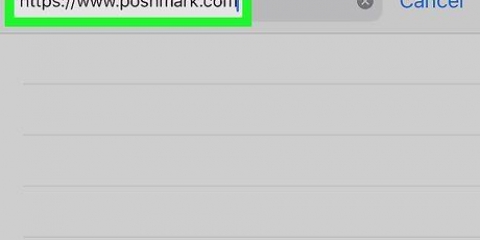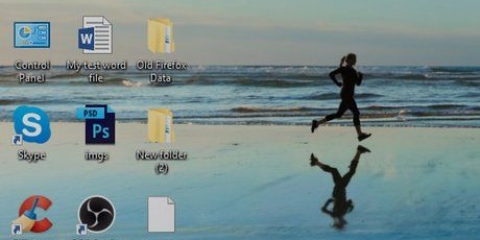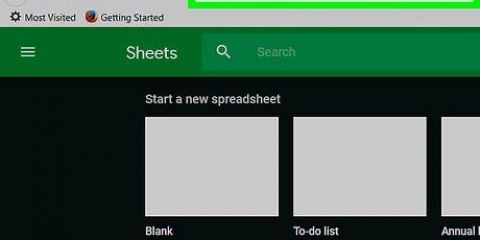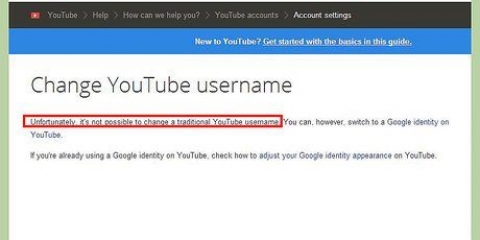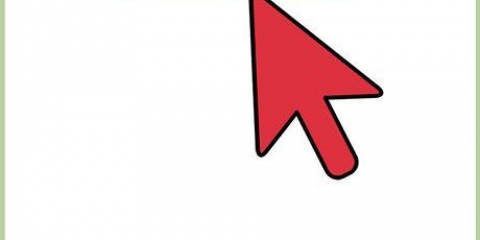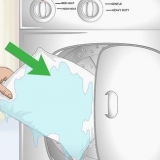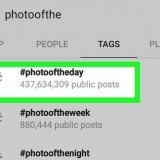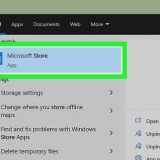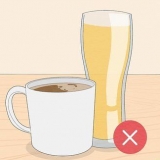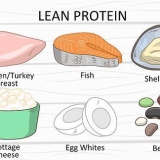Si abre la aplicación Roblox en un dispositivo Android, iPhone o iPad, es posible que deba hacer clic en el icono de tres puntos.

Necesitas 1000 Robux para poder cambiar tu nombre de usuario. Si no tienes suficientes Robux, verás una ventana emergente que dice "Fondos insuficientes". haga clic en Comprar (Comprar) si desea comprar Robux y luego siga las instrucciones en pantalla para pagar. Si aún no ha asociado una dirección de correo electrónico con Roblox, verá un mensaje emergente que le indicará que lo haga ahora. haga clic en Agregar correo electrónico si lo ve, siga las instrucciones en pantalla para agregar su dirección de correo electrónico.
Otros jugadores aún pueden ver tu antiguo nombre de usuario. No elijas un nombre del que te arrepentirás. Es caro!
Cambiar un nombre de usuario en roblox
Este tutorial le enseñará cómo cambiar su nombre de usuario de Roblox usando una computadora, teléfono o tableta. Siempre que tenga 1000 Robux y una dirección de correo electrónico verificada, puede cambiar su nombre de usuario en cualquier lugar donde inicie sesión en Roblox.
Pasos

1. Iniciar sesión en Roblox. En una computadora, vaya a https://www.Roblox.com, ingresa su nombre de usuario y contraseña y luego toca acceso. En su teléfono o tableta, abra la aplicación Roblox (el ícono de un diamante negro y plateado) desde su pantalla de inicio o en el cajón de la aplicación.

2. Haga clic en el engranaje
. Está en la esquina superior derecha de la página. Después de esto se abrirá un menú. 
3. haga clic enAjustes (Configuración) en el menú. Esto lo llevará a la sección de información de la cuenta de su configuración.

4. Haga clic en el icono `Editar` junto a su nombre de usuario. Su nombre de usuario se encuentra en la parte superior de la página y el ícono "Editar" se encuentra a la derecha de este. Parece un cuadrado con un lápiz dentro.

5. Ingrese su nuevo nombre de usuario y confirme su contraseña. Si tiene suficientes Robux en su cuenta, ahora puede ingresar su nuevo nombre de usuario y confirmar su contraseña.
6. haga clic enCompra por 1000 Robux (Comprar por 1000 Robux) para confirmar tu nuevo nombre de usuario. Una vez que haya pagado su nuevo nombre de usuario con Robux, puede iniciar sesión con él. Use la contraseña que ha usado hasta ahora para iniciar sesión.La fecha de creación de su cuenta, así como la cantidad de publicaciones en el foro, se transferirán a su nuevo nombre de usuario, pero las publicaciones antiguas del foro permanecerán con su nombre de usuario anterior. No puede cambiar los nombres de usuario a un nombre de usuario que ya está en uso, al igual que crear un nombre de usuario para una cuenta.
Consejos
Artículos sobre el tema. "Cambiar un nombre de usuario en roblox"
Оцените, пожалуйста статью
Similar
Popular